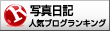どうもK-suke / Fujigrapher (@yamaji_camera)です。
「THETA V」で撮った360°写真をブログにアップロードする方法について解説していきます。
「THETA V」の作例はこちらをご覧ください。
360度写真をはてなフォトライフにアップするとこうなります。

見ての通り、パノラマ写真になっちゃいます。
思っていたのと違う…
360度写真といえばこれですよね。
Post from RICOH THETA. #theta360 - Spherical Image - RICOH THETA
ブログに写真を貼り付ける手順
ブログに360°写真をアップロードするには以下の手順を踏む必要があります。
では順をおって解説していきます。
ステップ1 theta360.comにログイン
まずはログインする必要があります。
スマホかPCからログインしましょう。
PCサイトからログイン
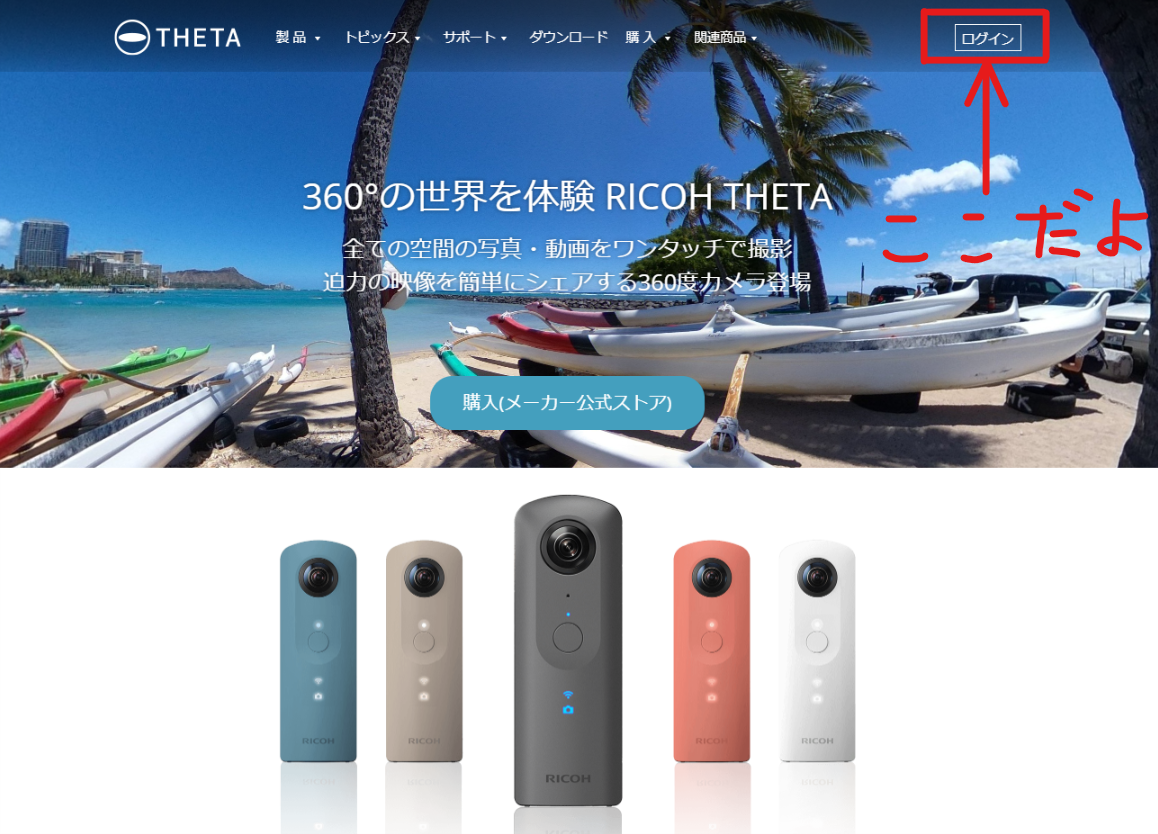
ログインをクリック。
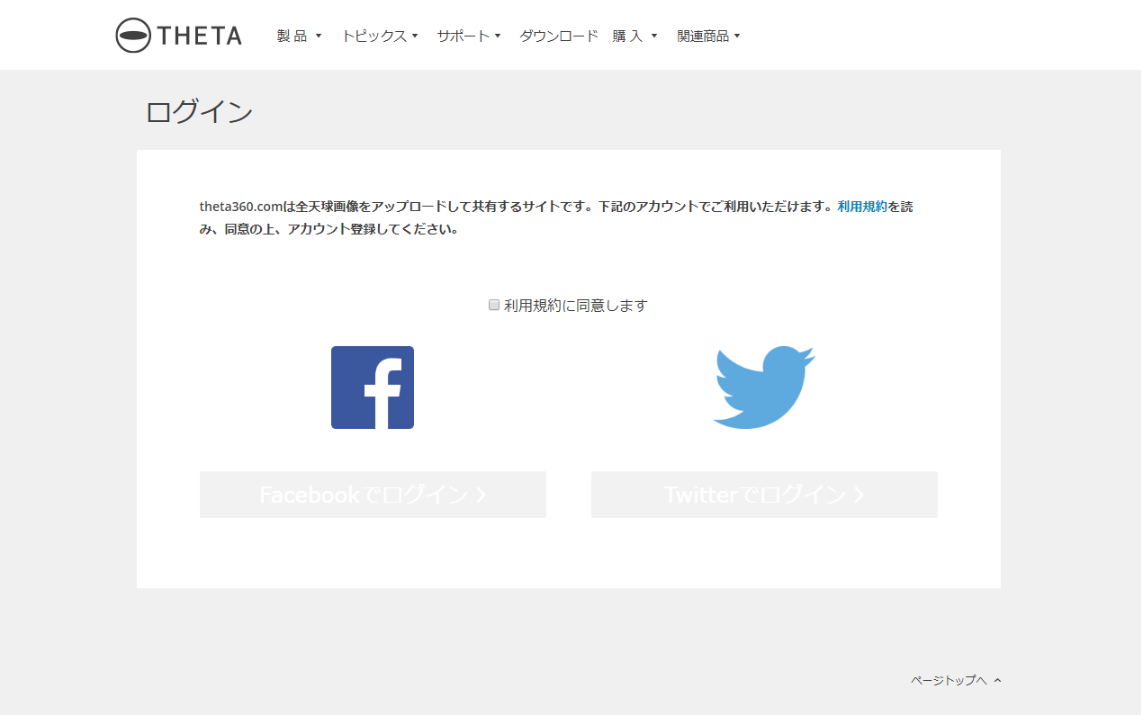
利用規約に同意した後は、FacebookとTwitterのどちらでログインするかを選択します。
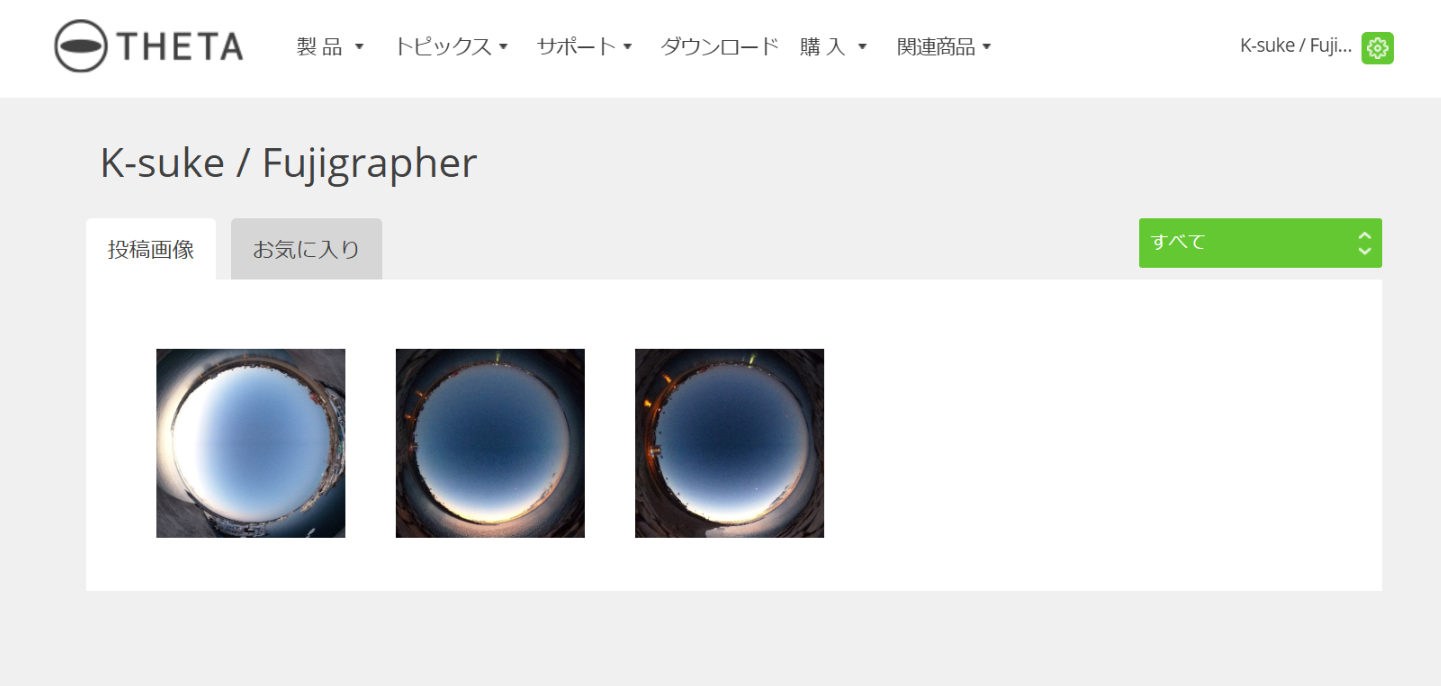
ログインするとアップロードした写真が表示されます。
ステップ2 スマホから写真をアップロード
まずはアプリをダウンロードしましょう!

写真を選択し、右上の共有ボタンをクリックします。
FacebookかTwitterでログインするかを選択します。
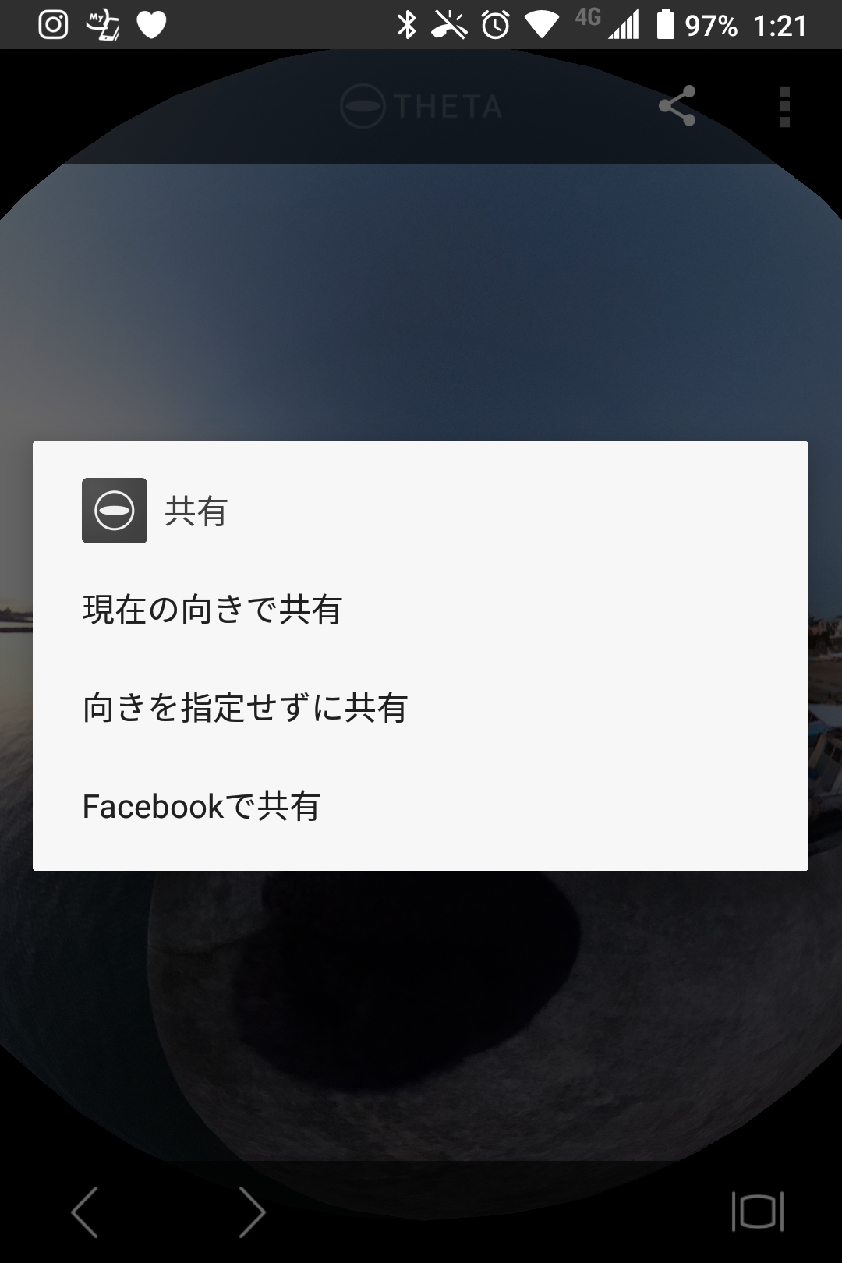
共有方法を選択します。
※Twitterでログインをしているからか、「Facebookで共有」があるのかな?

theta360へアップロードすると360°写真を共有するための独自のサービスなのかな?
なのでタグをつけて投稿することも可能です。
Twitterでログインしていると共有をONにすると自動でツイートすることが可能です。
「完了ボタン」とクリックするとtheta360にアップロードが完了します。
ステップ2 PCから写真をアップロード
PCに取り組んだ360°写真をプレビューしてもパノラマ写真になってしまうので、専用のビューワーをダウンロードする必要があります。
リンクを貼っておきます。ダウンロード | RICOH THETA
ログインページからダウンロードページすることも可能です。

「THETA V」と「THETA SC」ではソフトが違うようなので間違えないように。
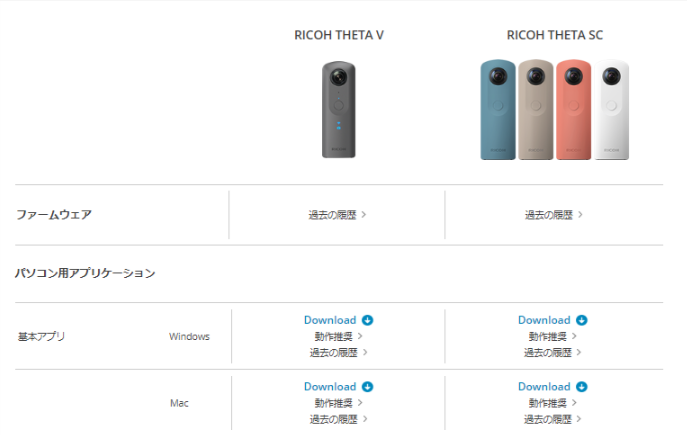
ダウンロードしたら起動します。
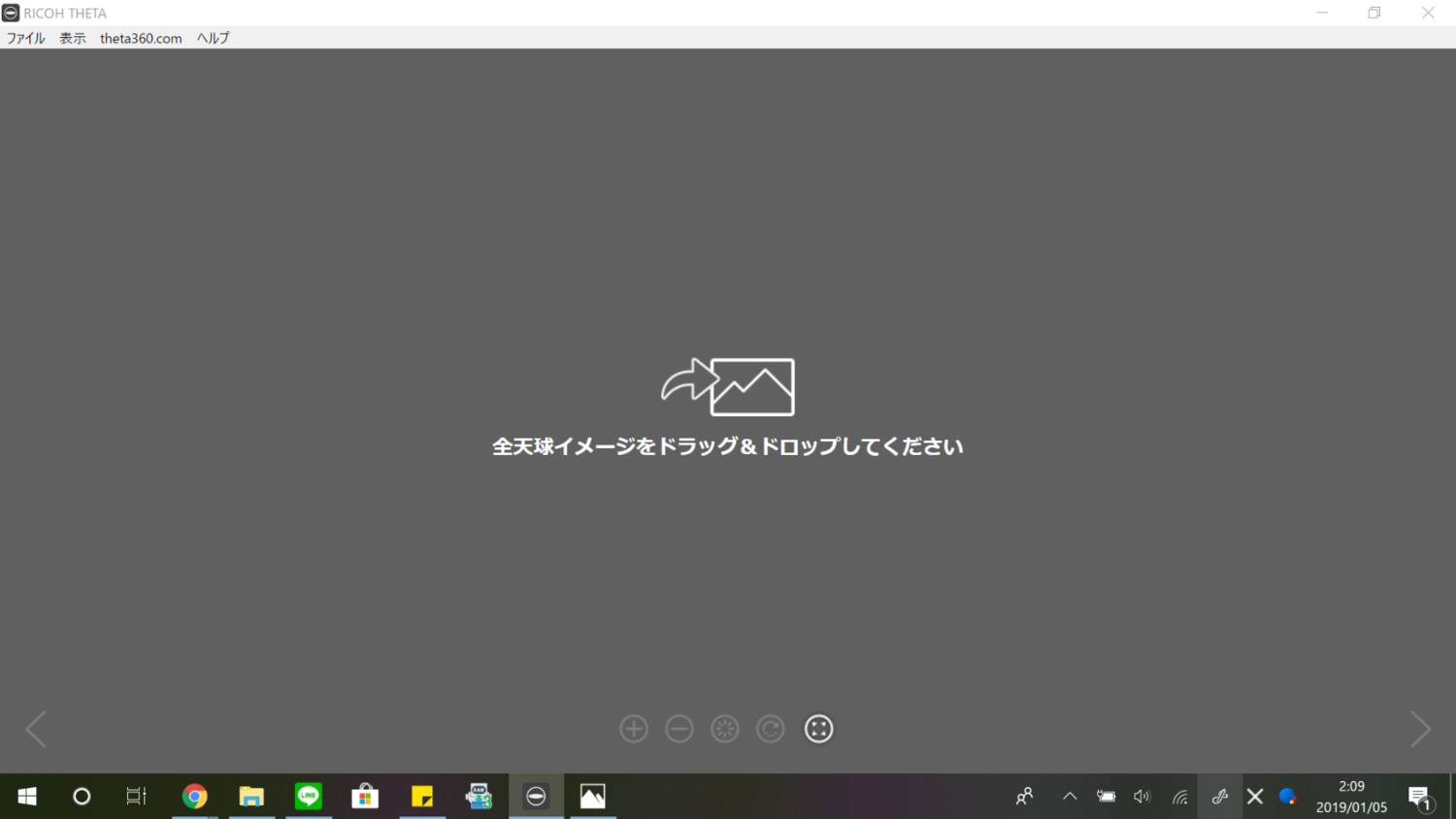
フォルダ内の写真どドラッグ&ドロップします。

theta360.comをリックすると、「投稿(SNS共有)」という項目があるのでクリック。

スマホでアップロードするときのように、コメントやタグをつけて投稿します。
これで写真のアップロードは完了です。
ステップ3 htmlを習得する
theta360.comへアップロードが完了したら終わりはすぐそこです。

アップロードした写真を選択します。

htmlを習得するには赤線を引いた『埋め込みコード』をクリックすると、htmlが表示されます。
あとはコピペするだけです。
ステップ4 はてなブログに貼り付ける
これは説明の必要ないですね。

「HTML編集」から挿入するだけでおっけー!!
おわりに
最初は手間だなと思いましたが、やってみると案外ササッとできました。
これで存分に360度写真をアップすることができます!
これから「THETA Vで撮る360度の世界」を楽しみにしていて下さい!
お~わり